Hirdetés
Az életben vannak olyan idők, amikor a szabályok kellemetlenek. Amikor azonban olyan alkalmazásokról van szó, mint az Outlook, a szabályok életmentők, időmentők és rendetlenségek megszüntetői lehetnek. Akár használja Az Outlook 2016 az asztalon vagy az Outlook.com az interneten Microsoft Outlook Web Vs. Asztali számítógép: melyik a legmegfelelőbb?Az Outlook.com egy hatékony online e-mail kliens, amely ingyenesen elérhető az Office Online szolgáltatással. De versenyezhet-e az Internet a weben az asztali partnerével? Outlook-összehasonlításunk segít önnek eldönteni. Olvass tovább , a szabályok elérhetőek a segít megőrizni a szervezetet Hogyan lehet robbantani az e-maileket a Microsoft Outlook programbanNe hagyja, hogy e-mailei monopolizálják napjait, használja ezeket az Outlook tippeket, hogy visszaszerezze a Beérkezett üzenetek irányítását. Olvass tovább .
Pontosan milyen szabályok?
Az Outlook számára a szabályok olyan eszközök, amelyek segítségével automatikusan mozgathatja és megjelölheti az e-maileket, valamint figyelmeztethet az egyes esetekre. Miután beállított egy szabályt, a postaládájába érkező minden új üzenettel az általad beállított szabályoknak megfelelően gondoskodik.

A szabályokat általában a fogadott üzeneteknél használják, de az elküldött e-mailekhez is létrehozhatják azokat. Például értesítést kaphat az e-mail kézbesítéséről és elolvasásáról, vagy úgy dönt, hogy elhalasztja a szállítást Hogyan lehet visszahívni az e-mailt az Outlook-ban, miután elküldtük?Találtál már valaha késõbb a Küldés és megbánta? Mindannyian ott voltunk, azt kívánva, hogy visszavonjuk a küldést. Megmutatjuk, hogyan lehet visszahívni egy e-mailt az Outlookban, vagy ha késleltetni kell a küldést a Gmailben. Olvass tovább egy bizonyos ideig.
Hogyan lehet a szabályokat alkalmazni?
Munkahelyi és személyes helyzetekben is az Outlook szabályai biztosíthatják az üzenetek hatékony szervezését és naprakészen tarthatják a fontos elemeket. Íme néhány alapvető példa, amelyekkel valószínűleg kapcsolatban állsz.
- Ha egy adott kapcsolattartó összes e-mailje felszólít egy asztali riasztásra.
- Az összes e-mailt, amelyben egy adott szó található a tárgysorban, helyezze át egy bizonyos mappába.
- Törölje az összes e-mailt, amelyben az üzenet törzsében található konkrét szöveg található.
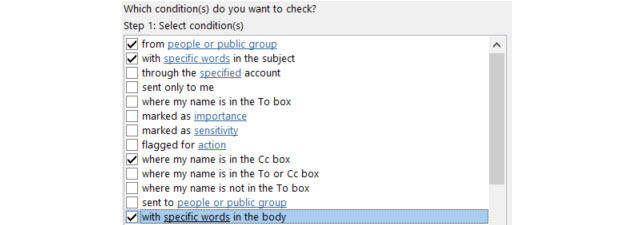
A szabályok lehetnek annyira részletesek és fejlettebbek, mint te, mert nagyon sokféle lehetőség van. Itt található néhány eset, ahol további paramétereket definiálhat.
- Ha egy adott kapcsolatról származó összes e-mail egy adott szóval a tárgysorban játszik egyéni figyelmeztető hangot.
- Minden e-mailt csatolással egy adott mérettartományban és dátumtartományon belül helyezze át egy bizonyos mappába.
- Minden olyan e-mailt meg kell jelölni, ahol a CC vonalon tartózkodik, és amelyek megfelelnek a kéréseknek és fontosnak vannak jelölve.
Hogyan lehet hozzáférni a szabályokhoz?
Outlook 2016
Ha az Outlook 2016-at használja az asztalon, látni fogja szabályok a tetején a Mozog szakasz, amikor a itthon fület.

Ha nyitva van egy üzenet, akkor látni fogja szabályok a tetején, amikor a Üzenet fület. Amikor rákattint szabályok, gyors opciókkal rendelkezik a jelenleg megjelenített üzenethez Mindig mozog e-mailek ettől a feladótól vagy kifejezetten neked, egy adott mappába. Önnek lehetősége van arra is, hogy Hozzon létre egy szabályt vagy Szabályok és riasztások kezelése.

Outlook.com
Ha te az Outlook.com használatával a böngészőben Az Outlook.com fejleszti a speciális szabályokat, a szolgáltatás visszavonását, a vonalon belüli válaszokat és még sok másAz összes Outlook.com felhasználó számára elérhető négy új szolgáltatás, melynek célja az e-mail élet sokkal könnyebbé tétele: fejlett rendezési szabályok, visszavonási szolgáltatás, soros válaszok és továbbfejlesztett csevegési funkció. Olvass tovább , rákattint a jobb felső sarokban lévő fogaskerék ikonra, majd kiválasztja Szabályok kezelése. A következő képernyőn megjelenik az aktív szabályok listája.

Hogyan lehet a szabályokat hozzáadni és létrehozni?
Outlook 2016
Itt kezdődik az igazi varázslat. Kiválaszthatja a fent leírt gyorsszabályok egyikét, és az üzeneteket áthelyezheti az adott feladóval, vagy csak azokat, amelyeket egyszerű kattintással küldött el neked. De ha részletesebben szeretné megismerni a szabályokat, van bizonyos igényei vagy jobban szeretne szerveződni, akkor az Outlook határozottan fedezi magát.
Az Outlook 2016 alkalmazásban válassza a lehetőséget szabályok a felső menüből, majd Hozzon létre szabályt. Ezután megjelenik egy felbukkanó ablak, a gyakran használt szabályok feltételeivel és műveleteivel. A feltételek szűkítéséhez több jelölőnégyzetet is kiválaszthat. Több művelet is választható, ha szükséges.

Ha kész, kattintson a gombra rendben. A megerősítő ablak lehetővé teszi, hogy jelöljön egy négyzetet a szabály futtatásához az aktuális mappában található üzeneteken, amely hasznos a legtöbb üzenet kezelésére, amelyekre a szabály vonatkozik. Kiválaszthatja a Haladó beállítások gomb további paraméterekhez, amelyeket alább ismertetünk.
Ezen felül kiválaszthat Szabályok kezelése és kattintson a gombra Új szabály. Válassza ki a listán azt a szabálytípust, amelyvel el szeretne kezdeni, amelyet a következő képernyőn szerkeszthet, és kattintson az OK gombra Következő. Ezután bemutatják a Szabály varázsló, amely ugyanaz az ablak jelenik meg, ha kiválasztja Haladó beállítások fent emlitett.

A jelölőnégyzetekkel megadhatja annyi feltételt, amennyit csak akar. Amint mindegyik meg van jelölve, az alatta lévő 2. lépés mezőben jelenik meg. A 2. lépés területén a hivatkozásokat használja a paraméterek meghatározásához.
Például, ha úgy döntött, hogy szabályt alkalmaz az üzenet bizonyos szavaival, akkor rákattint a kifejezésre konkrét szavak majd írja be őket a következő ablakba. kettyenés hozzáad és az összes alkalmazni kívánt szó vagy kifejezés megjelenik az alatta lévő mezőben. kettyenés rendben és ezek a szavak vagy kifejezések helyettesítik a kifejezést konkrét szavak a 2. lépésben.

kettyenés Következő és adja hozzá a szabályra alkalmazandó műveleteket. Itt ismét egynél többet választhat, és adott esetben konfigurálhatja a paramétereket a 2. lépés mezőben. Például, ha úgy döntött, hogy az e-mail másolatát áthelyezi egy mappába, kattintson a gombra adott mappa hogy megválaszthassa. kettyenés rendben és a kiválasztott elem megjelenik a 2. lépés mezőben.

A szabályra kattintva további lehetőségeket választhat Következő és ha kész, csak kattintson Befejez. Adjon nevet a szabálynak, tetszés szerint futtassa a beérkező levelek mappájában, és ellenőrizze, hogy a szabály bekapcsolására szolgáló négyzet meg van-e jelölve. kettyenés Befejez és minden készen állsz.
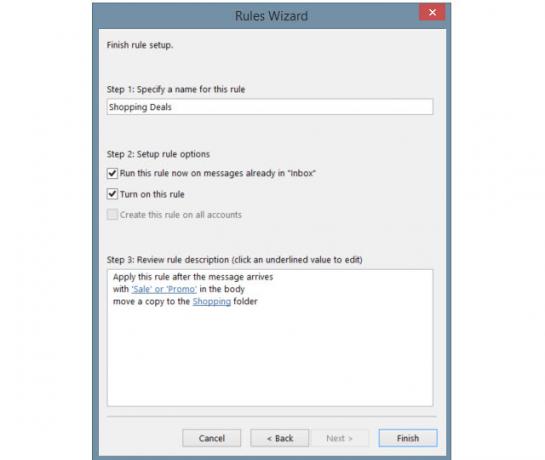
Outlook.com
Tovább Outlook.com, kattintson a fogaskerék ikonra, válassza a lehetőséget Szabályok kezelése majd kattintson a Új gomb. Ugyanazokat a feltételeket és műveleteket fogja használni, mint amelyeket a fentiekben az asztali verzióra leírtak, bár korlátozottabb lehetőségekkel.

Először válassza ki a feltételt a legördülő listából, és írja be a melletti paramétert. Ezután válassza ki a műveletet, majd válassza ki újra a paramétert.
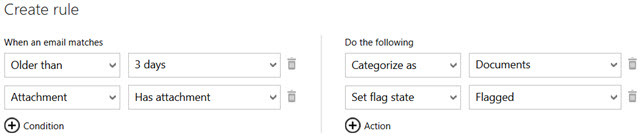
A plusz ikonra kattintva hozzáadhatja mind a feltételeket, mind a szabályokat az erősebb szűréshez. Ha meggondolja magát, vagy hibát követ el, csak nyomja meg a szemeteskanál ikont az elem törléséhez. Ha kész, kattintson a gombra Hozzon létre szabályt.
Hogyan működhetnek az Ön számára a szabályok?
Munkahelyi és személyes e-mailek esetén a szabályok nagyon hasznosak lehetnek, és itt csak néhány példa található.
Munkához
- A vezérigazgató összes e-mailje riasztási hangot játsszon, és jelenítsen meg egy asztali riasztást.
- A projektcsapat minden e-mailjét át kell helyezni a projekt mappába plusz egyes csapattagok tagjait át kell helyezni meghatározott almappákba.
- Minden e-mailje van amíg nincs az irodában Hogyan állítsunk be egy e-mailt az Outlookon kívüli válaszadóbólMi történik, ha a kéthetes vakációt összekapcsolja a mozgalmas munkával? Hazatérve, hatalmas projekted lesz: e-mailek! Várj - miért nem automatizálja részét neked? Olvass tovább , amelyeknek csatolmányai vannak ezen a határidőn belül, nyomon követésként kell megjelölni.

Személyes
- Jelölje meg és nyomtassa ki a házastársától kapott összes e-mailt.
- Minden e-mailt tartalmazzon a szóval ösztöndíj a tárgysorban vagy az üzenet törzsében továbbítani kell a szüleidnek.
- Minden e-mailt kapjon egy adott boltból, a szóval számla egy adott mappába lehet helyezni, míg a szóval rendelkező mappákba eladás törölni kell.
Hogyan kezelik a szabályokat?
Outlook 2016
Az Outlook asztali verziójában kattintson a gombra szabályok a menüből, és válassza a lehetőséget Kezelje a szabályokat és figyelmeztetéseket. Ez az ablak megmutatja az összes beállított aktív szabályt. Készíthet új szabályt, vagy szerkesztheti a jelenlegi szabályokat, másolhat vagy törölhet egy szabályt, és futtathatja az összes szabályt egy adott mappában vagy a beérkező levelek mappájában. Ha kiválasztja Lehetőségek, a szabályokat könnyen exportálhatja vagy importálhatja.

Outlook.com
Ha az Outlook online verziója, akkor kattintson a fogaskerék ikonra a tetején, válassza a lehetőséget Szabályok kezelése, és látni fogja az összes jelenlegi szabályt. Ezután lehetősége van rendezni, törölni vagy szerkeszteni.
Használ Outlook-szabályokat?
Időt takaríthat meg az e-mailek keresésekor, naprakész lehet a fontos üzeneteknél és tartsa a beérkező levelek rendetlenségét MS Outlook tipp: A bejövő e-mailek automatikus szervezése Olvass tovább az Outlook szabályaival. Miután elkezdte létrehozni a szabályokat, ez gyors és egyszerű folyamat lesz, és képes is időt, energiát és gondot takaríthat meg 6 legjobb gyakorlat az Outlook számára a munkafolyamat növeléséreHa komoly időt tölt az Outlook használatával, akkor vizsgálja meg a munkafolyamatot. Hagyja, hogy az e-mail működjön az Ön számára, és időt takarítson meg a fontosabb feladatok elvégzéséhez. Olvass tovább az úton.
Használ szabályokat? Ha igen, segítettek nektek és hogyan? Ha nem, miért nem próbálta meg őket? Kérjük, bátran ossza meg észrevételeit az alábbiakban!
Kép jóváírás: Közlekedési lámpák írta chonlathit_stock a Shutterstockon keresztül
Információtechnológiai BS-jével Sandy sok éven át dolgozott az informatikai iparban, mint projektmenedzser, osztályvezető és a PMO Lead. Ezután úgy döntött, hogy követi álmát, és most teljes munkaidőben ír a technológiáról.
